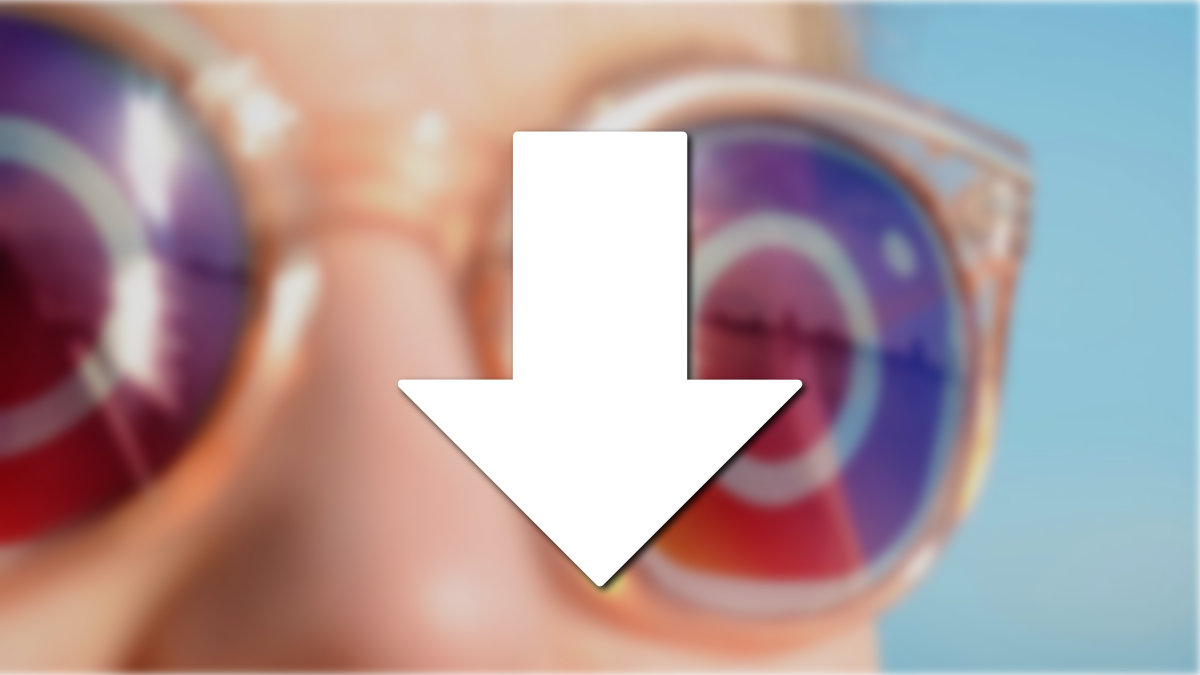Vamos a explicar cómo descargar y guardar las Stories de Instagram, ya sean las que has subido tú, o uno de tus contactos, para tenerlas disponibles cuando finalizan las 24 horas durante las que son visibles de manera normal.
Las Stories (también llamadas "Historias" en español) no se muestran junto a las fotos del feed, pero sí que es posible fijar las Stories al perfil de Instagram en álbumes para que cualquiera las pueda ver en el futuro.
Así que en este tutorial explicaremos cómo descargar cualquier Story para guardarla en tu teléfono y verla cuando quieras, más allá de las 24 horas que se mantiene en Instagram.
Conozcamos todas las posibilidades que hay:
Descarga tus propias Stories
En el caso de tus propias Stories de Instagram, no tiene demasiado secreto almacenarlas en tu dispositivo. Vamos a ver tres posibles casos, que incluyen cómo guardar una Story que acabamos de publicar (hasta 24 horas), una Story más antigua, o que se guarden automáticamente en la galería.
Stories recién publicadas (hasta 24 horas)
Es el caso más sencillo, pues Instagram permite guardar en el móvil el contenido que publicamos. Los pasos son estos:
- Mientras estamos publicando la Story, pulsamos el icono de tres puntos "..." de la esquina superior derecha, y luego pulsamos en "Guardar" para el contenido actual se almacene en la galería del móvil.
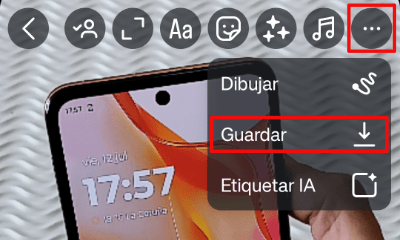
- Durante las primeras 24 horas es posible descargar la Story tras publicarla. En cambio, no la podemos descargar desde las Stories fijadas al perfil, pero más abajo veremos cómo hacerlo desde el archivo.
- Solo tenemos que acceder al menú de "Más" mientras miramos la Story que hemos publicado para encontrar la opción:
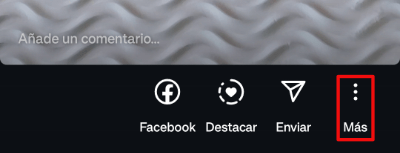
- Ahora pulsamos en "Guardar foto" o "Guardar vídeo" para que se guarde el contenido en la galería:
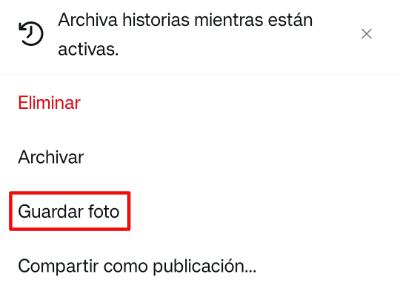
Stories antiguas (más de 24 horas)
Si las Stories tienen más de 24 horas, las podremos descargar desde el archivo, que normalmente viene activado por defecto. Las Stories destacadas en el perfil no se pueden guardar, desde allí tendríamos que hacer una captura de pantalla para almacenarlas, u usar herramientas externas, que más abajo explicamos.
Primero veremos cómo guardar las Stories desde el archivo, que es lo más fácil:
- Pulsamos el icono del perfil, situado a la derecha de la barra inferior de Instagram:
![]()
- En la esquina superior derecha tocamos el icono con tres líneas horizontales que abre el menú:
![]()
- Ahora elegimos "Archivo" de la lista. Si el archivo no estuviera activado, podremos habilitarlo, pero no tendrá contenido, así que no será posible recuperar esas Stories:
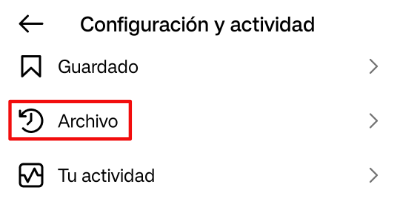
- El apartado de "Archivo de historias" las muestra por orden cronológico, desde la más reciente. También tiene pestañas para buscarlas por fecha en un calendario, o por zona geográfica en un mapa:

- Una vez localizada la Story que queremos guardar, pulsamos el menú "Más" de la esquina inferior derecha:

- Solo queda pulsar en "Guardar foto" desde el menú que se abre:
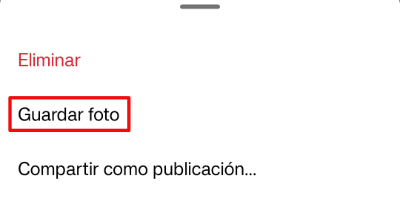
- Si no estuviera activo, es posible activar el archivo de Instagram para el futuro desde este menú:
Perfil -> Menú -> Configuración y actividad -> Archivo y descarga -> Guardar la historia en el archivo
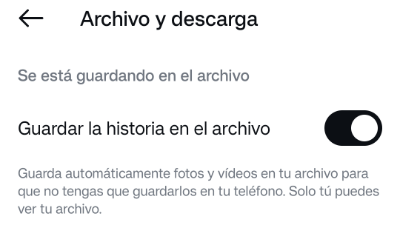
Guardar automáticamente todas las Stories en el móvil
Es posible configurar que todas las Stories que publiquemos se guarden en el móvil automáticamente, sin que luego debamos realizar ningún proceso adicional. Eso sí, irán ocupando más y más espacio, algo problemático si subimos muchos vídeos.
Esta es la ruta para habilitar el guardado automático:
Perfil -> Menú -> Configuración y actividad -> Archivo y descarga -> Guardar historia en la galería
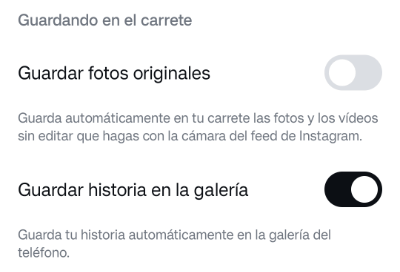
En el caso de Android, las fotos se guardan en una carpeta denominada "Instagram", así que probablemente no se muestren nada más abrir la galería. Por ejemplo, en Google Fotos tendremos que ir a la pestaña de "Biblioteca", al igual que en la app de galería que instalan otras marcas.
En el caso de iOS es más sencillo, hemos explicado dónde se guardan las fotos en un iPhone, por si necesitamos orientarnos.
Descargar las Stories de tus contactos
Guardar las Stories que otros usuarios suben, que en teoría son efímeras, no es demasiado correcto. Ahora bien, casi todo el mundo es consciente de que lo que subimos a redes sociales puede ser capturado, y no es realmente privado.
La mayoría de los usuarios saben que es sencillo (y hasta habitual) descargar las Instagram Stories de otras personas, incluso para luego compartirlas con terceros. Forma parte del "juego" de la red social, que sin duda es un poco "tóxico", pero está generalmente aceptado.
Ni siquiera la red social intenta impedirlo, pues Instagram no avisa si hacemos una captura, excepto en las fotos efímeras de los mensajes privados, pese a que tiene medios para detectarlo en todos los casos.
Herramientas para guardar Stories
Existen herramientas que permiten descargar las Stories de cualquier contacto y almacenarlas en nuestro smartphone. Eso sí, solo funcionan con los perfiles públicos de Instagram, no en aquellos privados, ni en las Stories subidas a "Mejores amigos".
- Aunque todas las herramientas para descargar contenido de Instagram son parecidas, vamos a explicar los pasos con SaveFree, que funciona en cualquier navegador web:
Web: SaveFree
- Al entrar, vamos al apartado de las Stories, ponemos el nombre de usuario (sin la @) o pegamos el enlace del perfil, luego le damos a "Ver":
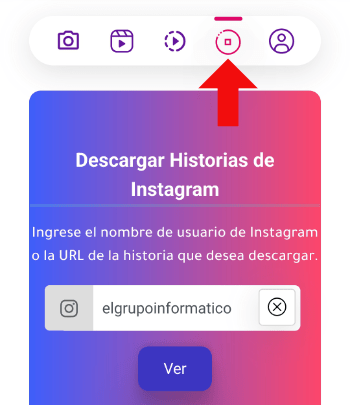
- Veremos una lista con las Stories de las últimas 24 horas, y debajo de cada una el botón de "Descargar vídeo" o "Descargar foto", en función del contenido:
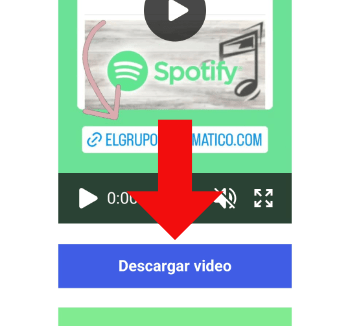
- Ahora sale una pantalla intermedia, pulsamos en "Download Video" (descargar vídeo) o en "Without Watermark" (sin marca de agua) para ir al último paso:
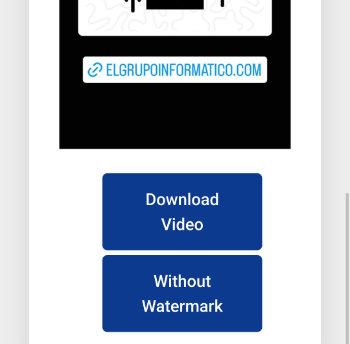
- Se abrirá la imagen o el vídeo en el navegador, hemos de mantener pulsado unos segundos sobre el contenido, o bien hacer clic derecho con el ratón. En la ventana emergente elegiremos "Guardar el archivo en el dispositivo", o un mensaje similar:
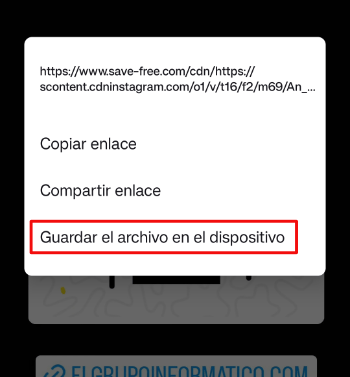
- Dado que este tipo de servicios fallan con frecuencia, dejamos algunas alternativas extra que funciona de manera muy similar:
Web: InDown
Web: Imginn
Haz una captura de pantalla
Como ya hemos adelantado, la forma más rápida de guardar una Instagram Story es por medio de una captura de pantalla. Aquí está la explicación de cómo realizarla en cada sistema operativo móvil:
El sistema es adecuado para las fotos, pero con los vídeos solo nos deja capturar un fotograma concreto de la Story, así que es una solución parcial.
Ahora que ya sabes cómo guardar las Stories de Instagram, algo que es técnicamente posible, aunque no sea siempre demasiado apropiado. Por otro lado, estos sistemas suponen que se pueden ver las Stories sin tener cuenta en Instagram, algo de lo que no todo el mundo es consciente.
- Ver Comentarios